|
 |
|
Download selections pakket i en zipfil
HER |
|
Opret et nyt image på 200 x 232 pixels.
Klik på: File > New. Brug disse indstillinger:
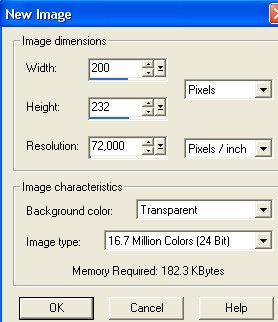
|
|
Layer paletten ser nu sådan ud:

Hvis du ikke kan se Layer Paletten, klik på knappen Toogle Layer Palette:
 |
|
Gem selectionen som et 'Paint Shop Pro image':
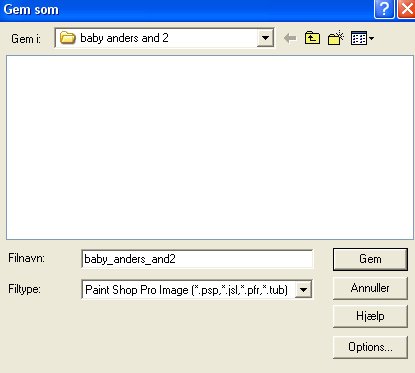
Gem den mange gange under fremstillingen.
Hvis der gemmes i et andet format, kan man ikke arbejde
videre med lagene, hvis billedet bliver lukket. |
|
01 hale:
Opret et nyt lag ved at klikke på: Layers > New raster layer.
(eller klik på knappen der ligner 2 hvide sider: 'Create Layer' i øverste
venstre
hjørne på Layer paletten)
Der åbnes et nyt vindue 'Layers properties':

Skriv evt 01 hale ud for Name, men man behøver ikke at navngive
lagene.
Klik på: Selections > Load from disk.
Klik dig frem til den mappe du har gemt de udpakkede selections i.
Åben: 01_hale.sel
Klik på knappen Zoom:
 og klik nogle gange på billedet for at kunne
og klik nogle gange på billedet for at kunne
se til at fylde kanten med
farve:
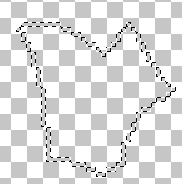
Klik på knappen Flood fill:

Fyld kanten med farve #C0C0C0
Klik på knappen Magic wand:
 der skal have disse indstillinger:
der skal have disse indstillinger:

Klik indeni halen for at markere.
Fyld med farve #FFFFFF
Klik på: Selections > Invert.
Klik på: Effects > 3D effects > Drop shadow, og brug disse indstillinger:
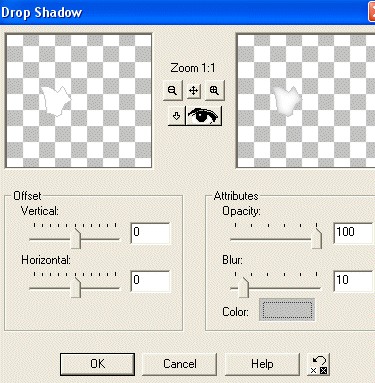
Vertical = 0
Horizontal = 0
Opacity = 100
Blur = 10
Color skal være farve #C0C0C0
Klik på: Selections > Select none.
Gem. |
|
02 hånd 1:
Opret et nyt lag.
Klik på: Selections > Load from disk.
Åben: 02_haand1.sel.
Fyld kanten med farve #C0C0C0
Klik på knappen Magic wand, klik indeni for at markere.
Fyld med farve #FFFFFF
Klik på: Selections > Invert.
Klik på: Effects > 3D effects > Drop shadow:
Vertical = 0
Horizontal = 0
Opacity = 100
Blur = 10
Color #C0C0C0
Klik på: Selections > Select none.
Gem. |
|
03 nathue:
Opret et nyt lag.
Klik på: Selections > Load from disk.
Åben: 03_nathue.sel.
Fyld kanten med farve #0D4FFD
Klik på knappen Magic wand, klik indeni for at markere.
Fyld med farve #38B4F0
Klik på: Selections > Invert.
Klik på: Effects > 3D effects > Drop shadow:
Vertical = 0
Horizontal = 0
Opacity = 100
Blur = 10
Color #0D4FFD
Klik på: Selections > Select none.
Gem. |
|
04 bluse:
Opret et nyt lag.
Klik på: Selections > Load from disk.
Åben: 04_bluse.sel.
Fyld med farve #F7C800
Klik på: Selections > Invert.
Klik på: Effects > 3D effects > Drop shadow:
Vertical = 0
Horizontal = 0
Opacity = 100
Blur = 15
Color #FDB002
Klik på: Selections > Select none.
Gem. |
|
05 hånd 2:
Opret et nyt lag.
Klik på: Selections > Load from disk.
Åben: 05_haand2.sel.
Fyld kanten med farve #C0C0C0
Klik på knappen Magic wand, klik indeni for at markere.
Fyld med farve #FFFFFF
Klik på: Selections > Invert.
Klik på: Effects > 3D effects > Drop shadow:
Vertical = 0
Horizontal = 0
Opacity = 100
Blur = 10
Color #C0C0C0
Klik på: Selections > Select none.
Gem. |
|
06 natdragt:
Opret et nyt lag.
Klik på: Selections > Load from disk.
Åben: 06_natdragt.sel.
Fyld kanten med farve #0D4FFD
Klik på knappen Magic wand, klik indeni for at markere.
Fyld med farve #38B4F0
Klik på: Selections > Invert.
Klik på: Effects > 3D effects > Drop shadow:
Vertical = 0
Horizontal = 0
Opacity = 100
Blur = 30
Color #0D4FFD
Klik på: Selections > Select none.
Gem. |
|
07 striber natdragt:
Opret et nyt lag.
Klik på: Selections > Load from disk.
Åben: 07_striber_natdragt.sel.
Fyld med farve #F7C800
Klik på: Selections > Invert.
Klik på: Effects > 3D effects > Drop shadow:
Vertical = 0
Horizontal = 0
Opacity = 100
Blur = 3
Color #FDB002
Klik på: Selections > Select none.
Gem. |
|
08 hovede:
Opret et nyt lag.
Klik på: Selections > Load from disk.
Åben: 08_hovede.sel.
Fyld kanten med farve #C0C0C0
Klik på knappen Magic wand, klik indeni for at markere.
Fyld med farve #FFFFFF
Klik på: Selections > Invert.
Klik på: Effects > 3D effects > Drop shadow:
Vertical = 0
Horizontal = 0
Opacity = 100
Blur = 20
Color #C0C0C0
Klik på: Selections > Select none.
Gem. |
|
09 øjenlåg 1:
Opret et nyt lag.
Klik på: Selections > Load from disk.
Åben: 09_oejenlaag1.sel.
Fyld kanten med farve #D4CECE
Klik på knappen Magic wand, klik indeni for at markere.
Fyld med farve #FFFFFF
Klik på: Selections > Invert.
Klik på: Effects > 3D effects > Drop shadow:
Vertical = 0
Horizontal = -1 (minus 1)
Opacity = 100
Blur = 7
Color #D4CECE
Klik på: Selections > Select none.
Klik på: Effects > Blur > Gaussian blur > 0,50
Gem. |
|
10 øjenlåg 2:
Opret et nyt lag.
Klik på: Selections > Load from disk.
Åben: 10_oejenlaag2.sel.
Fyld kanten med farve #D4CECE
Klik på knappen Magic wand, klik indeni for at markere.
Fyld med farve #FFFFFF
Klik på: Selections > Invert.
Klik på: Effects > 3D effects > Drop shadow:
Vertical = 0
Horizontal = -1 (minus 1)
Opacity = 100
Blur = 7
Color #D4CECE
Klik på: Selections > Select none.
Klik på: Effects > Blur > Gaussian blur > 0,50
Gem. |
|
11 detaljer:
Opret et nyt lag.
Klik på: Selections > Load from disk.
Åben: 11_detaljer.sel.
Fyld med farve #C0C0C0
Klik på: Selections > Select none.
Klik på: Effects > Blur > Gaussian blur > 2,00
Gem. |
|
12 mund:
Opret et nyt lag.
Klik på: Selections > Load from disk.
Åben: 12_mund.sel.
Fyld med farve #EF8741
Klik på: Selections > Select none.
Klik på: Effects > Noise > Add > 4% Uniform
Gem. |
|
13 tunge:
Opret et nyt lag.
Klik på: Selections > Load from disk.
Åben: 13_tunge.sel.
Fyld kanten med farve #C00000
Klik på knappen Magic wand, klik indeni for at markere.
Fyld med farve #FF0000
Klik på: Selections > Invert.
Klik på: Effects > 3D effects > Drop shadow:
Vertical = 0
Horizontal = 0
Opacity = 100
Blur = 4
Color #C00000
Klik på: Selections > Select none.
Gem. |
|
14 næb:
Opret et nyt lag.
Klik på: Selections > Load from disk.
Åben: 14_naeb.sel.
Fyld kanten med farve #F86300
Klik på knappen Magic wand, klik indeni for at markere.
Fyld med farve #FDB002
Klik på: Selections > Invert.
Klik på: Effects > 3D effects > Drop shadow:
Vertical = 0
Horizontal = 0
Opacity = 100
Blur = 10
Color #F86300
Klik på: Selections > Select none.
Gem. |
|
15 knapper:
Opret et nyt lag.
Klik på: Selections > Load from disk.
Åben: 15_knapper.sel.
Fyld kanten med farve #FDB002
Klik på: Selections > Select none.
Klik på knappen Magic wand, hold tastatur-knappen Shift nede og klik
indeni
begge knapper for at markere.
Fyld med farve #F7C800
Klik på: Selections > Invert.
Klik på: Effects > 3D effects > Drop shadow:
Vertical = 2
Horizontal = 2
Opacity = 100
Blur = 5
Color #FDB002
Klik på: Selections > Select none.
Gem. |
|
Billedet er færdig.
Vil man have en farvet baggrund, skal man klikke på 'Layer 1'
på Layer paletten for at gøre laget aktivt:
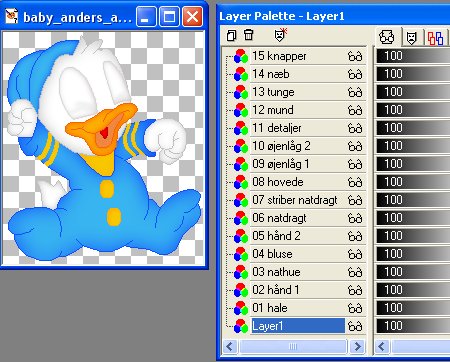
Fyld med den farve der ønskes.
Klik på Layers > Merge > Merge visible for at samle alle lagene til et
lag.
Gem derefter billedet som gif-fil:
Giffer med gennemsigtig
eller farvet baggrund i Paint Shop Pro |
|
Hvis man vil have en gennemsigtig
baggrund på billedet:
Lagene skal først samles til et lag: Layers > Merge > Merge visible.
Se hvordan der kan gemmes som gif med gennemsigtig baggrund i Paint
Shop Pro:
Giffer med gennemsigtig
eller farvet baggrund i Paint Shop Pro
Eller man kan gemme billedet som gif i Animation Shop:
Hvis man vil have gennemsigtig baggrund på billedet, skal man, efter
man har
samlet alle lagene til et lag (Layers > Merge > Merge visible) gemme
billledet
en sidste gang som PaintShopPro image.
Åben billedet i Animation Shop og gem billedet som gif. |
|
Baby Anders And er lavet efter en
tegning til papirklip.
Copyright på vejledningen: ritaolesen.dk |